Gemakkelijk optellen/tellen/gemiddelde berekenen van alleen zichtbare cellen, rijen of kolommen in Excel
Kutools voor Excel
Versterkt Excel met 300+
Krachtige functies
Over het algemeen zullen de functies SOM/AANTAL/GEMIDDELDE elke cel in het opgegeven bereik optellen/tellen/gemiddelde berekenen. Maar soms filter je of verberg je rijen of kolommen in het opgegeven bereik, en je moet deze gefilterde/verborgen rijen of kolommen uitsluiten of negeren bij het optellen/tellen/gemiddelde berekenen van het bereik. Hoe? De functies SOMZICHTBAAR, AANTALZICHTBAAR en GEMIDDELDEZICHTBAAR van Kutools voor Excel kunnen je helpen om gemakkelijk alleen met zichtbare cellen te werken.
Alleen zichtbare cellen, rijen of kolommen optellen in Excel
Alleen zichtbare cellen, rijen of kolommen tellen in Excel
Alleen zichtbare cellen, rijen of kolommen gemiddeld berekenen in Excel
Alleen zichtbare cellen, rijen of kolommen optellen in Excel
Bijvoorbeeld, je verbergt 2 kolommen (Kolom B, D) en 4 rijen (Rij 3,4,7,10) in een tabel zoals in onderstaande schermafbeelding te zien is. Je kunt de functie SOMZICHTBAAR toepassen om alleen de zichtbare cellen op te tellen, waarbij eenvoudigweg gefilterde/verborgen cellen, rijen en kolommen worden genegeerd.

1. Selecteer een lege cel waar je het optelresultaat wilt plaatsen, en klik op Kutools > Kutools Functies > Statistiek & Wiskunde > SOMZICHTBAAR. Zie schermafbeelding:

2. In het venster Functieargumenten dat wordt geopend, selecteer het bereik waarin je alleen de zichtbare cellen wilt optellen in het Referenties vak, en klik op de knop OK.

En nu zijn alleen de zichtbare cellen opgeteld, en het optelresultaat wordt weergegeven in de geselecteerde cel. Zie schermafbeelding:

Opmerking: De formule =SOMZICHTBAAR(A1:F11) is gemaakt en wordt getoond in de Formulebalk, en je kunt deze direct gebruiken om alleen de zichtbare cellen in het opgegeven bereik op te tellen.
Alleen zichtbare cellen, rijen of kolommen tellen in Excel
Om alleen zichtbare cellen te tellen terwijl gefilterde/verborgen cellen, rijen en kolommen worden genegeerd, doe dan het volgende:
1. Selecteer een lege cel waar je het telresultaat wilt plaatsen, en klik op Kutools > Kutools Functies > Statistiek & Wiskunde > AANTALZICHTBAAR. Zie schermafbeelding:
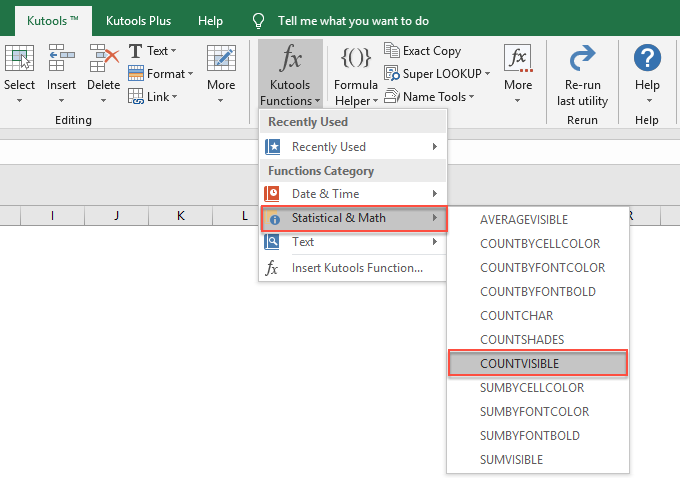
2. In het venster Functieargumenten dat wordt geopend, specificeer het bereik waarin je alleen de zichtbare cellen wilt tellen in het Referentie vak, en klik op de knop OK. Zie schermafbeelding:
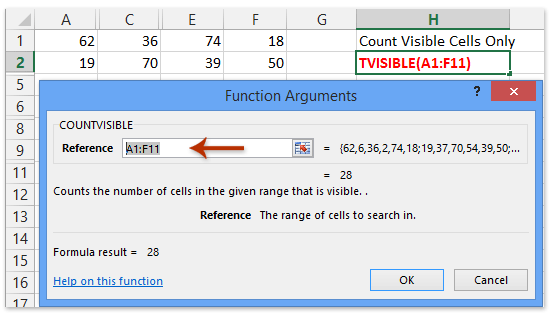
En nu wordt het totale aantal alleen zichtbare cellen weergegeven in de geselecteerde cel. Zie schermafbeelding:
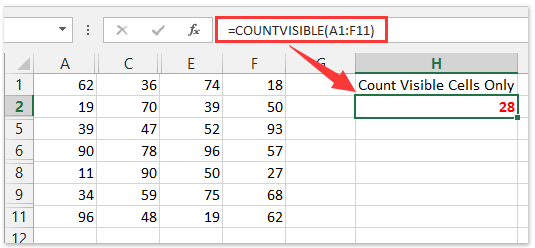
Opmerking: De formule =AANTALZICHTBAAR(A1:F11) is gemaakt en wordt getoond in de Formulebalk, en je kunt deze direct gebruiken om alleen de zichtbare cellen te tellen.
Alleen zichtbare cellen, rijen of kolommen gemiddeld berekenen in Excel
Om het gemiddelde van alleen zichtbare cellen te berekenen terwijl gefilterde/verborgen cellen, rijen en kolommen worden genegeerd, doe dan het volgende:
1. Selecteer een lege cel waar je het gemiddelde wilt plaatsen, en klik op Kutools > Kutools Functies > Statistiek & Wiskunde > GEMIDDELDEZICHTBAAR. Zie schermafbeelding:
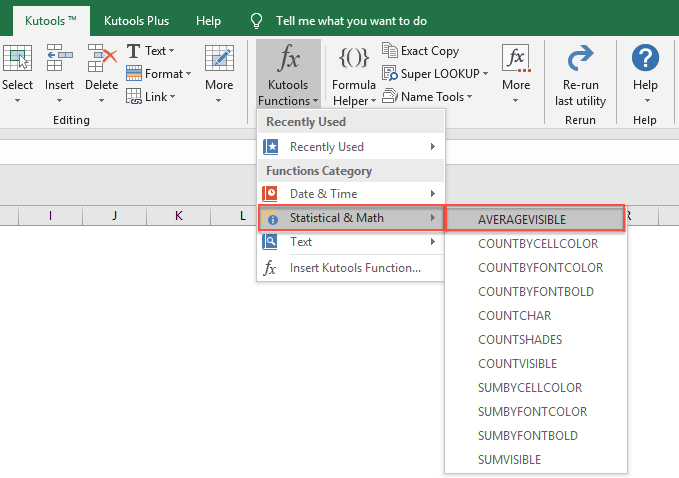
2. In het venster Functieargumenten dat wordt geopend, specificeer het bereik waarin je het gemiddelde van alleen de zichtbare cellen wilt berekenen, en klik op de knop OK. Zie schermafbeelding:

En nu wordt het gemiddelde van alleen de zichtbare cellen weergegeven in de geselecteerde cel. Zie schermafbeelding:

Opmerking: De formule =GEMIDDELDEZICHTBAAR(A1:F11) is gemaakt en wordt getoond in de Formulebalk, en deze kan direct worden gebruikt om het gemiddelde van alleen de zichtbare cellen te berekenen.
Belangrijke Tip
De ingebouwde functies van Kutools voor Excel werken alleen op computers waar Kutools voor Excel is geïnstalleerd en ingeschakeld. Als je die werkboeken wilt overdragen of verzenden waarop de ingebouwde functies van Kutools voor Excel zijn toegepast, vergeet dan niet om die formules die zijn gemaakt met Kutools voor Excel-functies eerst om te zetten naar berekende resultaten. Je kunt het hulpprogramma Naar Werkelijke Waarden van Kutools voor Excel gebruiken om snel formules om te zetten naar berekende resultaten. Zie schermafbeelding:

Demo: Gemakkelijk optellen / tellen / gemiddelde berekenen van alleen zichtbare cellen, rijen of kolommen
Aanbevolen productiviteitstools
Office Tab: Gebruik handige tabbladen in Microsoft Office, net zoals in Chrome, Firefox en de nieuwe Edge-browser. Schakel eenvoudig tussen documenten met tabbladen — geen rommelige vensters meer. Meer weten...
Kutools voor Outlook: Kutools voor Outlook biedt meer dan 100 krachtige functies voor Microsoft Outlook 2010–2024 (en latere versies), evenals voor Microsoft 365, waarmee u het beheer van e-mails kunt vereenvoudigen en uw productiviteit kunt vergroten. Meer weten...
Kutools voor Excel
Kutools voor Excel biedt meer dan 300 geavanceerde functies om uw werk in Excel 2010 – 2024 en Microsoft 365 te stroomlijnen. De hierboven genoemde functie is slechts een van de vele tijdbesparende tools die zijn inbegrepen.

